
我真的不想被“抓”啊!我想要穩(wěn)穩(wěn)當(dāng)當(dāng)?shù)摹案闶虑椤保罱ū镜丨h(huán)境進(jìn)行滲透
背景
很多新手剛開(kāi)始只能學(xué)習(xí)理論,但是后面發(fā)現(xiàn)必須要結(jié)合環(huán)境才可以,剛開(kāi)始一般考慮別人的網(wǎng)站,但是未經(jīng)授權(quán)進(jìn)行測(cè)試是有風(fēng)險(xiǎn)的,所以首要考慮的就是安全。
怎么樣才安全,很簡(jiǎn)單,自己滲透自己,肯定不會(huì)犯法,有什么辦法呢?
總不能自己買(mǎi)個(gè)服務(wù)器吧。
當(dāng)然沒(méi)有必要,筆記本就夠用了,最好16G內(nèi)存,Linux或者windows環(huán)境都可以搭建。
真的很簡(jiǎn)單。
一、介紹
之前說(shuō)過(guò),很多時(shí)候,為了我們的安全著想,不得不搭建本地環(huán)境。
今天推薦一個(gè)程序,叫做PHPstudy,安裝了phpStudy程序以后,然后把帶有漏洞的網(wǎng)站放進(jìn)去就可以使用,無(wú)需安裝數(shù)據(jù)庫(kù)等一系列麻煩事情。
今天我想要說(shuō)一下使用教程。
安裝好PHPstudy后,顯示界面大概是這個(gè)樣子的。

二、基礎(chǔ)教程
1、現(xiàn)在把眼睛挪到右上角部分,這里可以看到有三個(gè)按鈕,通過(guò)他們可以操作程序的啟動(dòng)和停止以及重啟。
另外,把鼠標(biāo)放在按鈕上點(diǎn)擊右鍵,可以單獨(dú)對(duì)Apache和MySQL進(jìn)行啟動(dòng)或停止以及重啟,表示使用起來(lái)真的是非常方便。
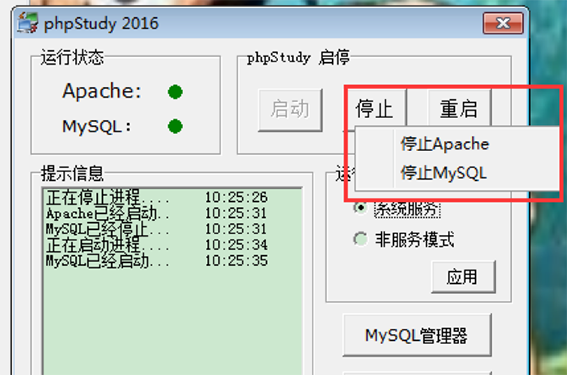
2、在右下角有一個(gè)運(yùn)行模式:其中有系統(tǒng)模式,非系統(tǒng)模式。
選擇“系統(tǒng)模式”該項(xiàng),就是電腦開(kāi)機(jī)后,改程序?qū)⒃诤笈_(tái)自動(dòng)運(yùn)行,意味著在之前選用了系統(tǒng)模式”。
那么在電腦下次開(kāi)機(jī)時(shí)不需要打開(kāi)phpStudy程序也能訪問(wèn)web服務(wù)器中的網(wǎng)頁(yè);非系統(tǒng)模式則反之。
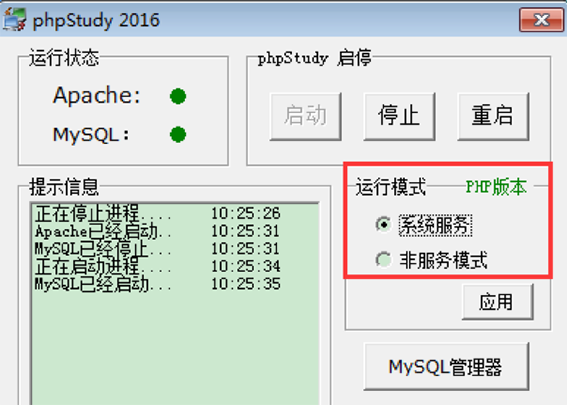
3、在上圖中我們可以看到,在運(yùn)行模式后面有綠色的 “php版本”的字樣。
當(dāng)我們點(diǎn)擊“php版本”會(huì)彈出php版本以及web服務(wù)器組合選擇面板,這樣就可以選擇自己所需要的組合了!

4、在主面板的最右下角有一個(gè)“MySQL管理器”的按鈕,還有一個(gè)“其他選項(xiàng)的在菜單”,我們先給大家介紹“MySQL管理器”按鈕里面的一個(gè)功能~
當(dāng)我們點(diǎn)擊“mysql管理器”按鈕的時(shí)候就會(huì)出現(xiàn)如下圖所示:
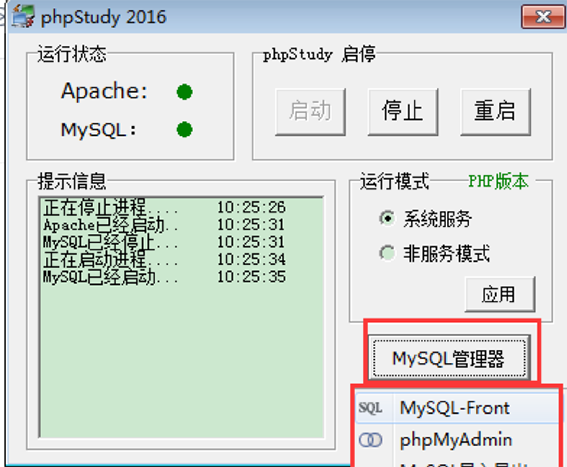
接下來(lái)我介紹一下這部分內(nèi)容。
(1) MySQL-Front選項(xiàng)
MySQL-Front:它是一個(gè)數(shù)據(jù)庫(kù)管理工具。
點(diǎn)擊MySQL-Front選項(xiàng),我們就可以進(jìn)入查看。
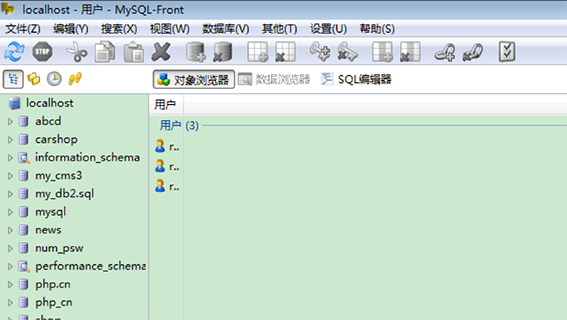
(2)PHPmyadmin選項(xiàng)
PHPmyadmin是一個(gè)數(shù)據(jù)庫(kù)管理工具,它可以實(shí)現(xiàn)遠(yuǎn)程管理;點(diǎn)擊PHPmyadmin按鈕,進(jìn)入PHPmyadmin登錄頁(yè)面。
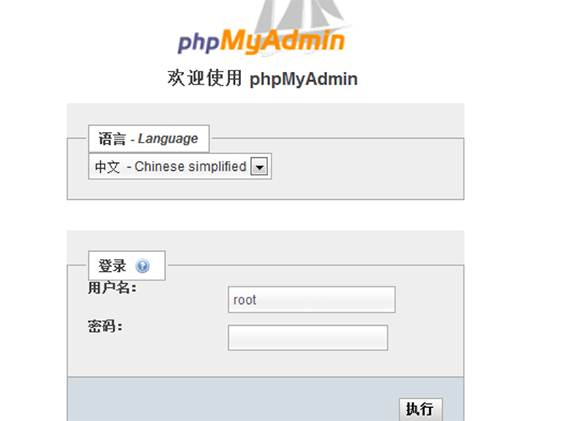
輸入密碼賬號(hào),默認(rèn)的賬號(hào)密碼都是“root”,登錄進(jìn)入管理頁(yè)面。
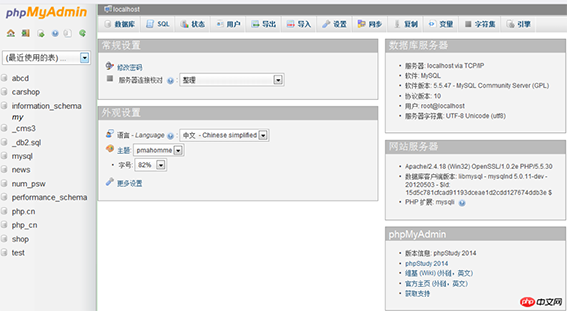
(3)、接下來(lái)是MySQL數(shù)據(jù)庫(kù)的導(dǎo)入與導(dǎo)出,點(diǎn)擊“mysql導(dǎo)入導(dǎo)出”按鈕,進(jìn)入操作頁(yè)面。
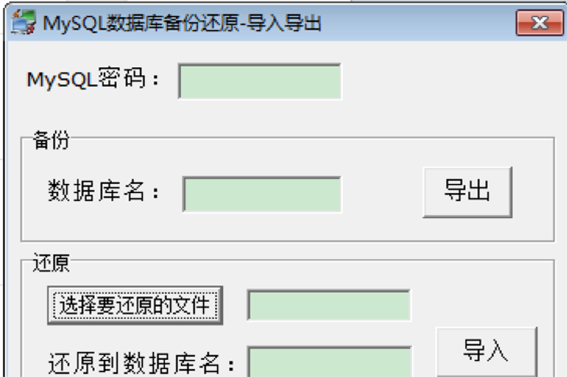
看上圖所示,只需要根據(jù)上面的提示按成操作,就可以實(shí)現(xiàn)MySQL數(shù)據(jù)庫(kù)的導(dǎo)入與導(dǎo)出!
5.最后的是站點(diǎn)域名管理:管理站點(diǎn)網(wǎng)站,新增網(wǎng)站或修改網(wǎng)站目錄、端口等,如下圖所示。
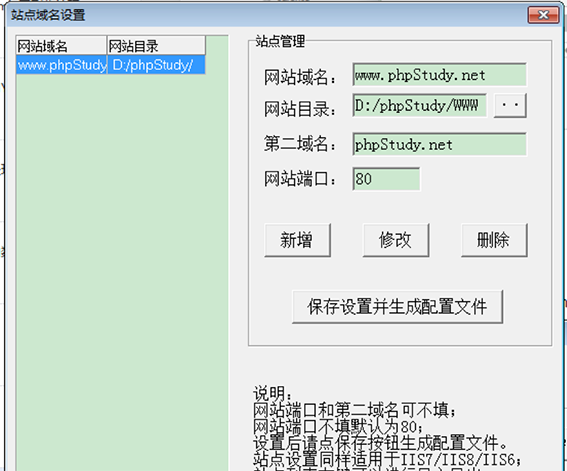
到這里“MySQL管理器”里的選項(xiàng)都已經(jīng)介紹完成了!
6、查看phpinfo選項(xiàng):
查看phpinfo顯示php服務(wù)器的配置信息:
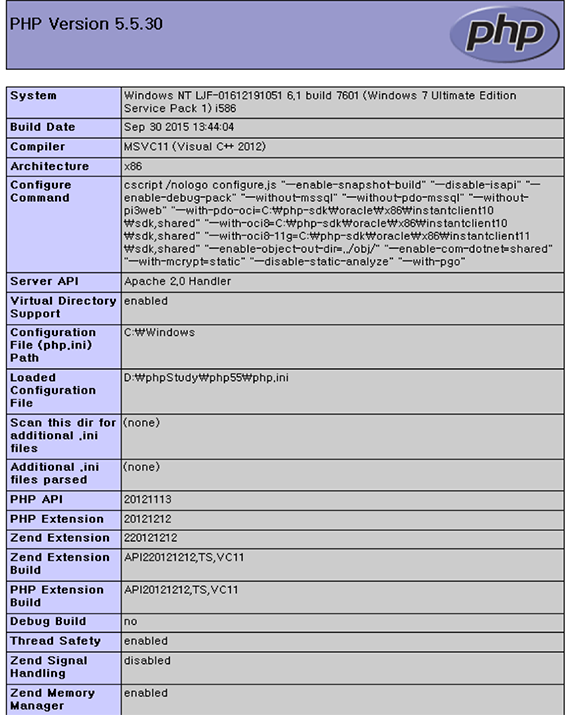
三、具體配置
1、來(lái)看下“端口常規(guī)設(shè)置”:
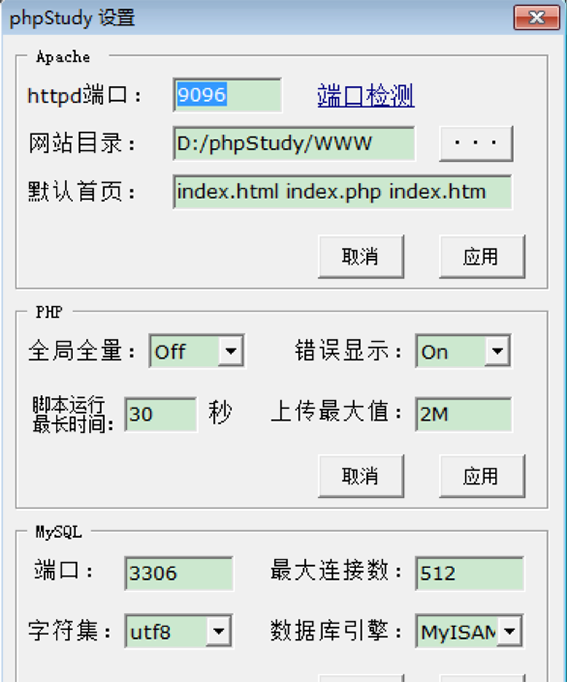
如上圖所示,設(shè)置默認(rèn)端口、網(wǎng)站目錄、默認(rèn)文檔,及PHP和MySql的一些設(shè)置,另外,此處還能修改MySql密碼,根據(jù)提示操作即可完成,是不是很簡(jiǎn)單便捷呢!
2、指定默認(rèn)瀏覽器
如上圖所示,可以選擇一個(gè)自己習(xí)慣的瀏覽器!

3、Language語(yǔ)言選擇
選擇自己所需要的語(yǔ)言即可!
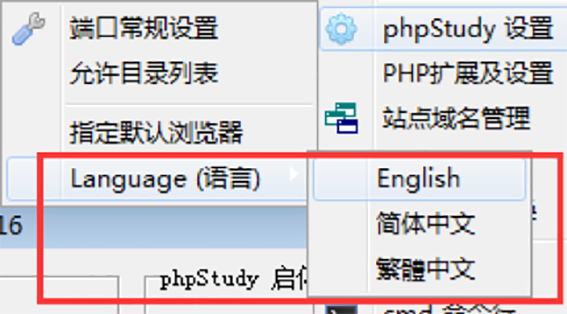
4、打開(kāi)hosts:
打開(kāi) hosts配置文件,把網(wǎng)站綁定到本地地址,如果配置的其它IP地址,把127.0.0.1替換就可以了。
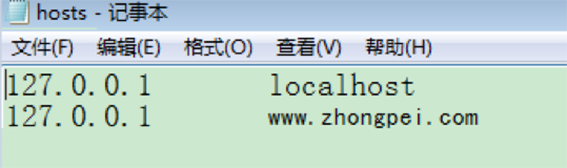
其實(shí)這里的MySQL工具跟“MySQL管理”里面的選項(xiàng)基本都差不多!
5、設(shè)置修改密碼:
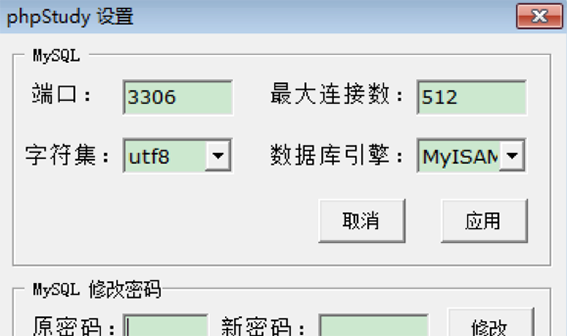
根據(jù)提示以及自己的需要來(lái)進(jìn)行操作。
6.快速創(chuàng)建數(shù)據(jù)庫(kù):
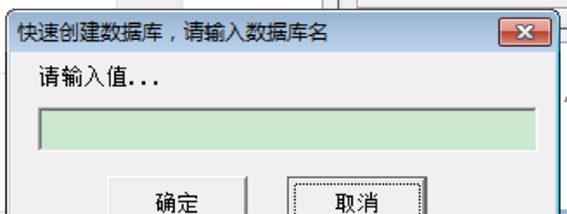
如圖所示,輸入需要?jiǎng)?chuàng)建的數(shù)據(jù)庫(kù)名,即可創(chuàng)建數(shù)據(jù)庫(kù)。
今天,就這樣子,總之,滲透環(huán)境完全可以自己搭建。
未完待續(xù),下期繼續(xù)更新。
相關(guān)閱讀
-

國(guó)家軟考高級(jí)-系統(tǒng)規(guī)劃與管理師
8月14-31日 在線咨詢(xún) -

國(guó)家軟考高級(jí)-系統(tǒng)架構(gòu)設(shè)計(jì)師
8月18-02日 在線咨詢(xún) -

容器+Kubernetes認(rèn)證管理員(CKA)
8月20-30日 在線咨詢(xún) -

軟件工程造價(jià)師認(rèn)證
8月20-22日 在線咨詢(xún) -

CDSP數(shù)據(jù)安全認(rèn)證專(zhuān)家
8月22-23日 在線咨詢(xún) -

人工智能實(shí)踐項(xiàng)目案例分析與實(shí)戰(zhàn)應(yīng)用
8月24-27日 在線咨詢(xún) -

DAMA國(guó)際數(shù)據(jù)管理專(zhuān)業(yè)人士CDMP認(rèn)證&DAMA中國(guó)數(shù)據(jù)治理工程師CDGA認(rèn)證
8月25-27日 在線咨詢(xún) -

數(shù)據(jù)資產(chǎn)管理師CDAM認(rèn)證
8月26-28日 在線咨詢(xún) -

國(guó)家注冊(cè)信息安全專(zhuān)業(yè)人員CISP認(rèn)證
8月27-31日 在線咨詢(xún) -

國(guó)家注冊(cè)信息安全專(zhuān)業(yè)人員CISP-PTE滲透測(cè)試工程師認(rèn)證
8月27-31日 在線咨詢(xún) -

ITSS-IT服務(wù)項(xiàng)目經(jīng)理認(rèn)證
8月27-29日 在線咨詢(xún) -

ITSS-IT服務(wù)工程師認(rèn)證
8月27-28日 在線咨詢(xún) -

DAMA中國(guó)數(shù)據(jù)治理專(zhuān)家CDGP認(rèn)證
8月28-30日 在線咨詢(xún) -

網(wǎng)絡(luò)安全技術(shù)與攻防實(shí)戰(zhàn)
8月28-30日 在線咨詢(xún) -

產(chǎn)品全生命周期管理運(yùn)營(yíng)與增長(zhǎng)實(shí)戰(zhàn)
8月28-30日 在線咨詢(xún)
-
全國(guó)報(bào)名服務(wù)熱線
 400-626-7377
400-626-7377
-
熱門(mén)課程咨詢(xún)
 在線咨詢(xún)
在線咨詢(xún)
-
微信公眾號(hào)
 微信號(hào):zpitedu
微信號(hào):zpitedu


 400-626-7377
400-626-7377